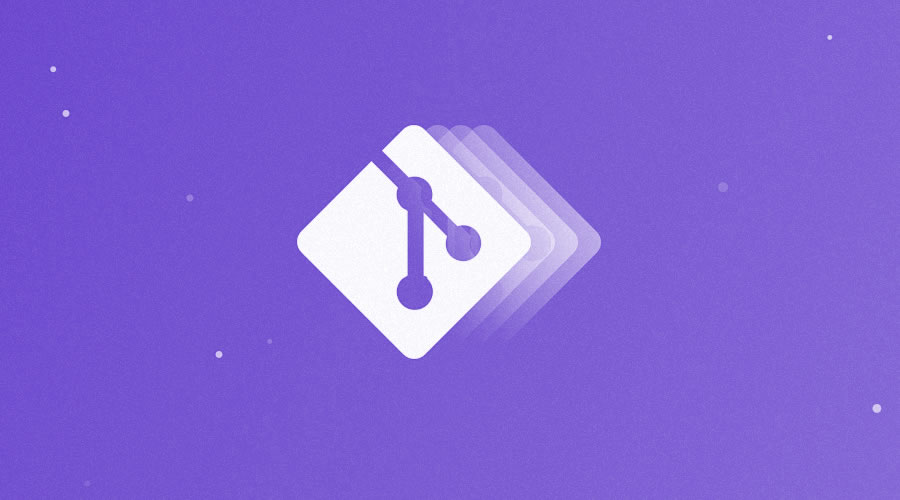
在 本系列的第一篇文章 开始使用 Git 时,我们创建了一个简单的 Git 仓库,并用我们的计算机连接到它,向其中添加一个文件。在本文中,我们将学习一些关于 Git 的其他内容,即如何克隆(下载)、修改、添加和删除 Git 仓库中的文件。
让我们来克隆一下
假设你在 GitHub 上已经有一个 Git 仓库,并且想从它那里获取你的文件——也许你在你的计算机上丢失了本地副本,或者你正在另一台计算机上工作,但是想访问仓库中的文件,你该怎么办?从 GitHub 下载你的文件?没错!在 Git 术语中我们称之为“ 克隆 ”。(你也可以将仓库作为 ZIP 文件下载,但我们将在本文中探讨克隆方式。)
让我们克隆在上一篇文章中创建的名为 Demo 的仓库。(如果你还没有创建 Demo 仓库,请跳回到那篇文章并在继续之前执行那些步骤)要克隆文件,只需打开浏览器并导航到 https://github.com/<your_username>/Demo (其中 <your_username> 是你仓库的名称。例如,我的仓库是 https://github.com/kedark3/Demo)。一旦你导航到该 URL,点击“ 克隆或下载 ”按钮,你的浏览器看起来应该是这样的:
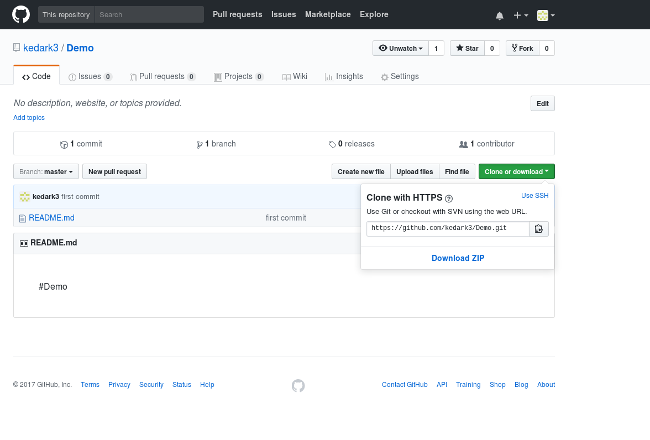
正如你在上面看到的,“ 使用 HTTPS 克隆 ”选项已打开。从该下拉框中复制你的仓库地址(https://github.com/<your_username>/Demo.git),打开终端并输入以下命令将 GitHub 仓库克隆到你的计算机:
git clone https://github.com/<your_username>/Demo.git
然后,要查看 Demo 目录中的文件列表,请输入以下命令:
ls Demo/
终端看起来应该是这样的:
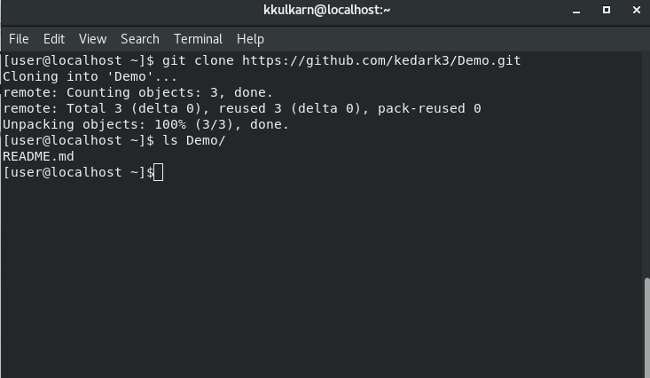
修改文件
现在我们已经克隆了仓库,让我们修改文件并在 GitHub 上更新它们。首先,逐个输入下面的命令,将目录更改为 Demo/,检查 README.md 中的内容,添加新的(附加的)内容到 README.md,然后使用 git status 检查状态:
cd Demo/
ls
cat README.md
echo "Added another line to REAMD.md" >> README.md
cat README.md
git status
如果你逐一运行这些命令,终端看起开将会是这样:
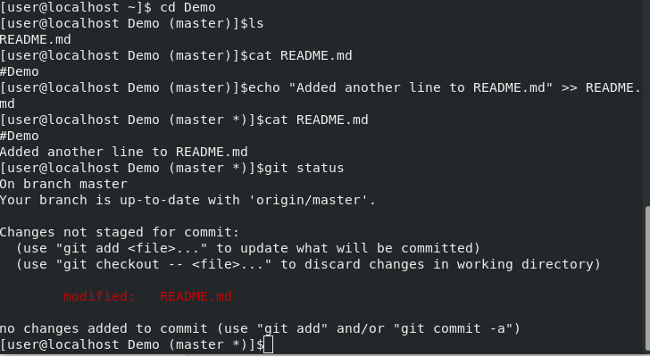
让我们看一下 git status 的输出,并了解它的意思。不要担心这样的语句:
On branch master
Your branch is up-to-date with 'origin/master'.".
因为我们还没有学习这些。(LCTT 译注:学了你就知道了)下一行说:Changes not staged for commit(变化未筹划提交);这是告诉你,它下面列出的文件没有被标记准备(“ 筹划 ”)提交。如果你运行 git add,Git 会把这些文件标记为 Ready for commit(准备提交);换句话说就是 Changes staged for commit(变化筹划提交)。在我们这样做之前,让我们用 git diff 命令来检查我们添加了什么到 Git 中,然后运行 git add。
这里是终端输出:
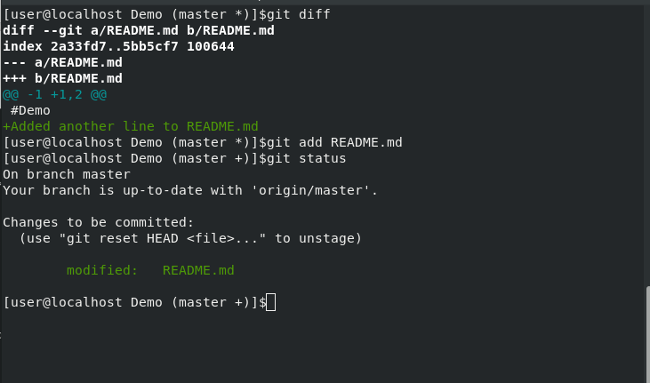
我们来分析一下:
diff --git a/README.md b/README.md是 Git 比较的内容(在这个例子中是README.md)。- `
via: https://opensource.com/article/18/2/how-clone-modify-add-delete-git-files
作者:Kedar Vijay Kulkarni 译者:MjSeven 校对:wxy

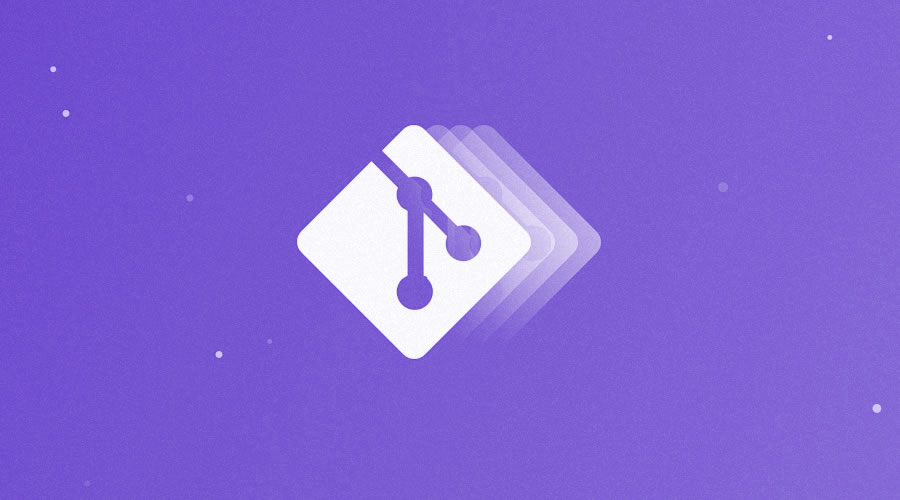
发表回复